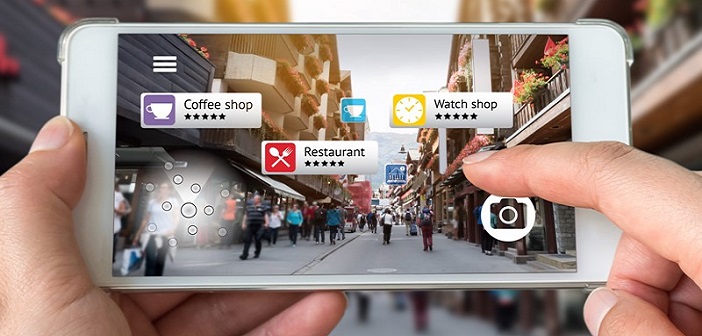Wie kann ein Dokument in 5 Schritten elektronisch signiert werden? Toni Hutter und ich haben zusammen einen Geschäftsprozess modelliert, der in einfacher und übersichtlicher Art und Weise aufzeigt, wie ein solcher Prozess in einem KMU aussehen kann.
Im Rahmen der Wirtschaftsprojektarbeit ist es Toni Hutter und mir gelungen, einen einfachen und übersichtlichen Signaturprozess zu modellieren. In unserer Arbeit haben wir die verschiedenen Facetten der «Digitalen Signatur» aufbereitet sowie relevante Eigenschaften wie rechtliche und juristische Aspekte, Sicherheit und Risiken genauer dargestellt. Zudem wurden bestehende Signaturlösungen aufgelistet und bewertet. Im letzten Teil unserer Arbeit haben wir einen Prototyp erstellt, der die Möglichkeit der digitalen Signatur in einem automatisierten Geschäftsprozess (z.B. Vertragsprozess) aufzeigt. Der Fokus der Arbeit basierte dabei auf dem Prozessablauf mit der digitalen Signatur.
Die nächsten fünf Schritte zeigen auf, wie dies von der Auftragsbestätigung bis zum signierten Dokument in einem KMU umgesetzt werden kann.
-
- Prozess Auslösen
- Dokument an Skribble übermitteln
- Status überprüfen
- Dokument herunterladen
- Signatur prüfen
Arbeitsschritt 1: Prozess Auslösung
Der Prozess wird nicht wie üblich über das Camunda Cockpit gestartet, sondern mithilfe von Postman. Postman ermöglicht es, über eine API-Schnittstelle den Prozess mithilfe eines Post-Request gezielt zu starten. In der untenstehenden Abbildung ist dargestellt, welche Parameter dafür angepasst und ergänzt werden müssen. Sobald der Request gesendet wird, startet im Camunda Cockpit ein neuer Prozess. Wir befinden uns nun beim ersten Gateway, bei dem entschieden werden muss, ob der zuständige Mitarbeiter genügend Zeit hat oder ob er diese Aufgabe an jemanden delegiert. Falls der Mitarbeiter genügend Zeit hat, muss er dies mit JA bestätigen. Hat er jedoch keine Zeit, muss er einen Arbeitskollegen um Hilfe bitten.
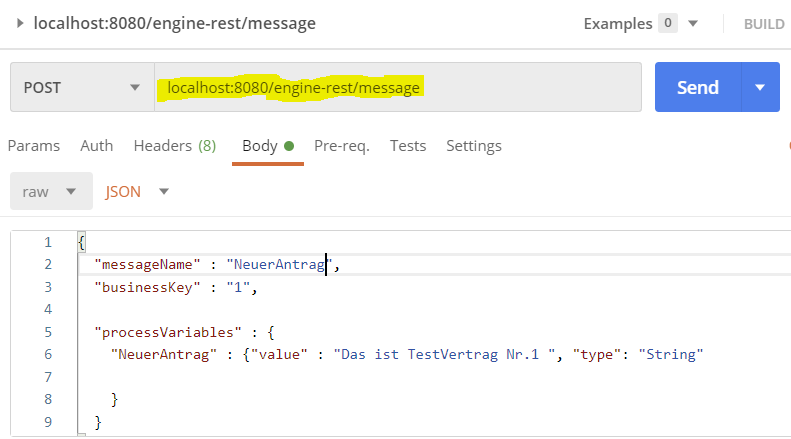
Die Entscheidung, ob der zuständige Mitarbeiter genügend Zeit hat oder nicht, wird ebenfalls als Nachricht via POST Request an das Cockpit gesendet. Sobald der Mitarbeiter eine Entscheidung getroffen hat, wird der Token automatisch an die zutreffende Verzweigung weitergeleitet.
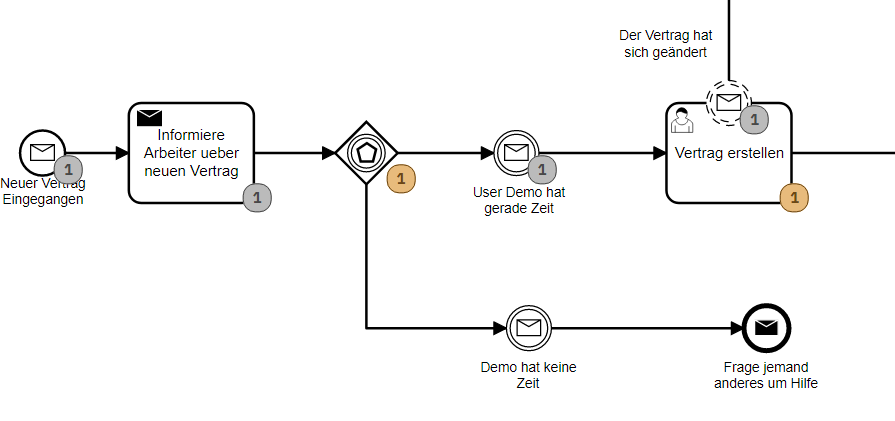
Arbeitsschritt 2: Dokument an Skribble übermitteln
Sobald der Vertrag erstellt ist, wird dieser über die API-Schnittstelle an Skribble gesendet. Skribble ist eine webbasierte Signaturlösung, die es erlaubt, Verträge via API-Schnittstelle an ihre Benutzer zu senden und elektronisch zu signieren. Sobald das Dokument versandt wurde, muss dies in der Camunda Taskleiste bestätigt werden und der Token geht einen Prozessschritt weiter. Sollten beim Erstellen der verschieden API Request Schwierigkeiten auftreten, hilft das Video von Camunda über die API- Funktionen weiter.
Arbeitsschritt 3: Status überprüfen
Der hochgeladene Vertrag nimmt zu Beginn den Status «ausstehend» ein. Sobald der Vertrag unterzeichnet oder abgelehnt wurde, wechselt der Vertrag den Status auf «signiert» oder «abgelehnt». Da wir ausschliesslich den signierten Vertrag herunterladen wollen, ist es notwendig, den Status manuell über die API-Schnittstelle abzufragen. Unter folgendem Link sind die detaillierten Parameter aufgelistet, um den Signature-Request zu erstellen.
Arbeitsschritt 4: Dokument herunterladen
Sobald sich der Status des Vertrages auf «signiert» ändert, muss der Vertrag mithilfe eines GET-Request heruntergeladen werden.
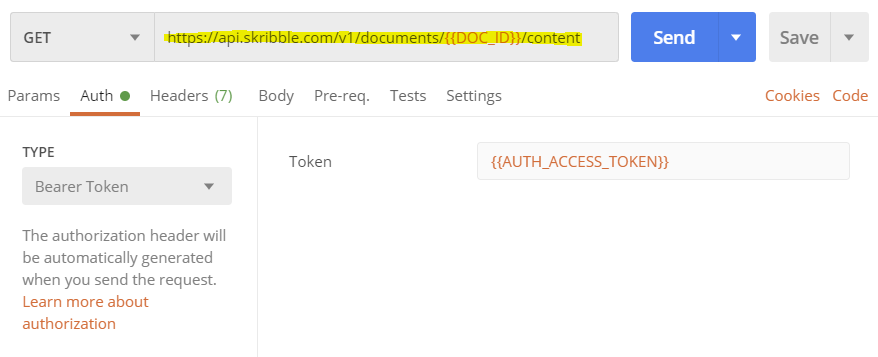
Arbeitsschritt 5: Signatur prüfen
Nachdem im letzten Prozessschritt das signierte Dokument heruntergeladen wurde, wird nun die Signatur auf ihre Gültigkeit überprüft. Dies kann getestet werden, indem das Dokument beispielsweise in Adobe Acrobat geöffnet wird. Sobald die Unterschrift untersucht wurde, muss in der Camunda Tasklist die Signatur als gültig bestätigt werden. Ansonsten wird die Signatur automatisch als ungültig deklariert und der Vertrag verworfen.
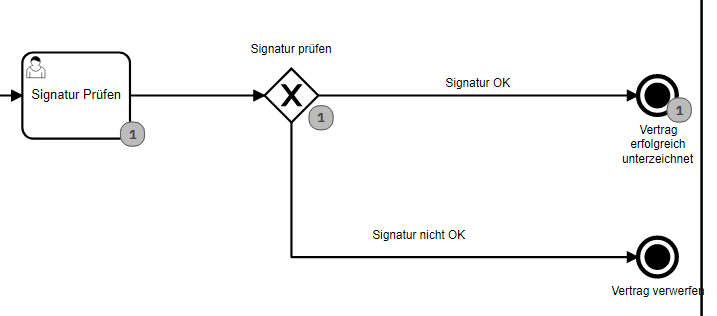
Empfehlungen
Die Implementierung eines solchen Prozesses ist sehr teuer und zeitaufwendig. Deshalb muss für jedes KMU einzeln entschieden werden, ob sich ein solcher Prozess lohnt oder nicht. Aus unserer Sicht lohnt sich die Implementierung erst, wenn Hunderte Vertrage wöchentlich erstellt werden. Für ein einfaches KMU, die nur vereinzelte Verträge aufsetzen und signieren müssen, reicht es völlig aus, wenn sie diese direkt über die Skribble Webseite signieren.
Weiterführende Links
– Learn Camunda with Niall
– Camunda Rest Api Reference
– Rechtsgültig elektronisch signieren mit Skribble
– Grundlagen der elektronischen Signatur